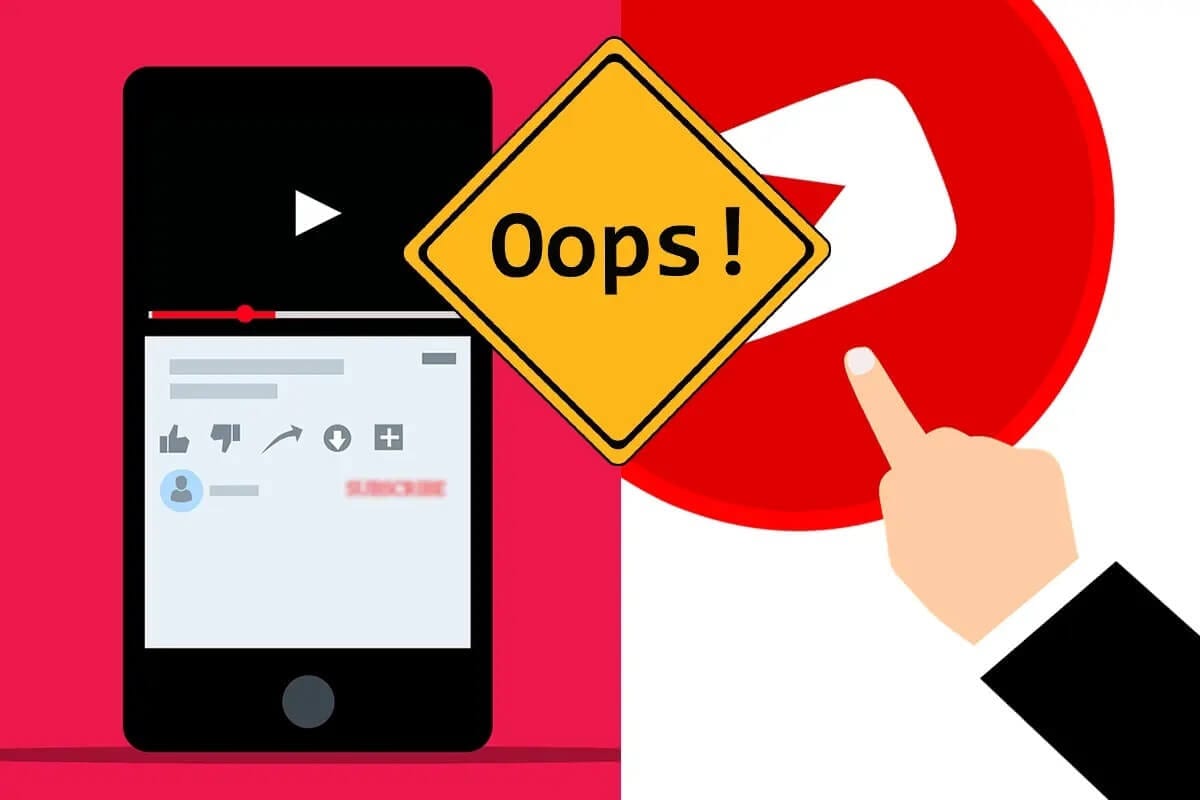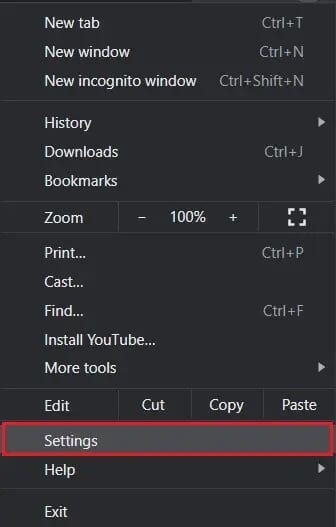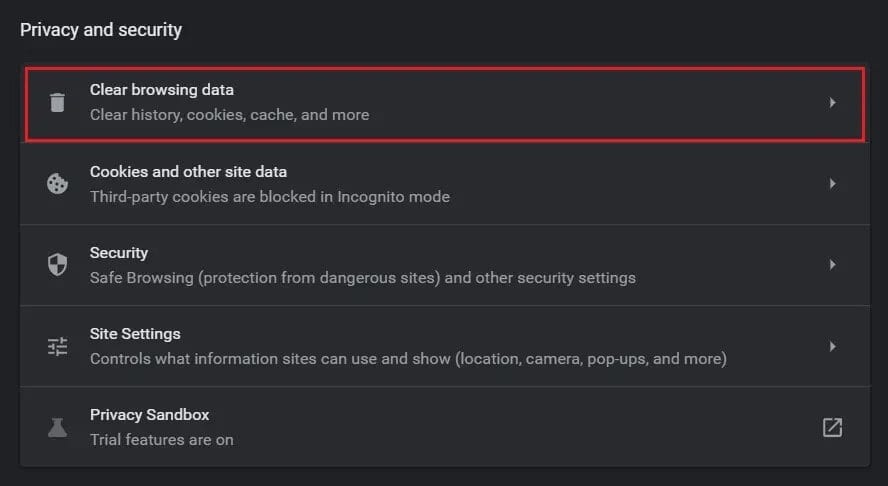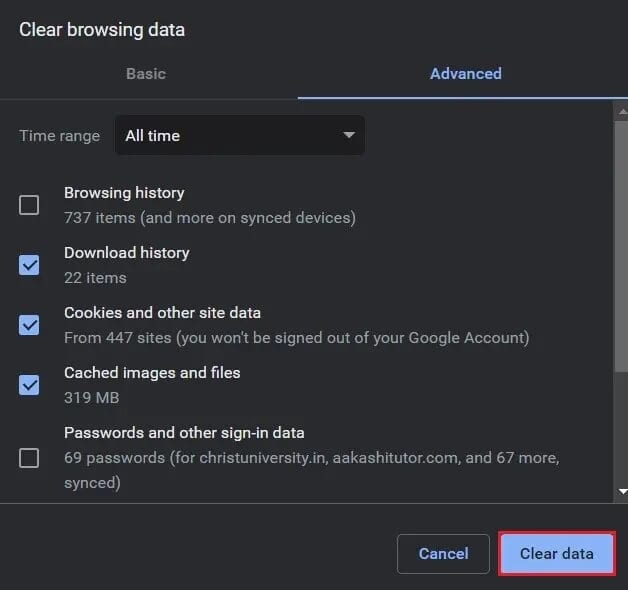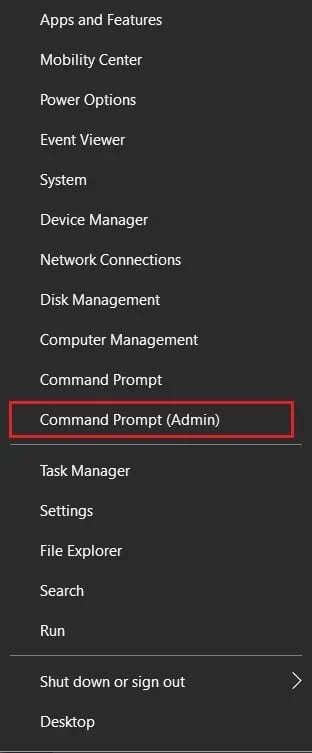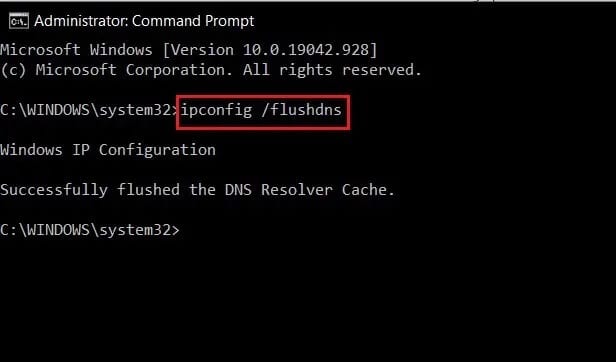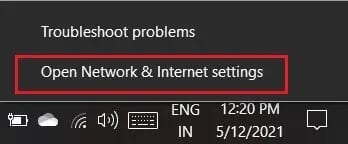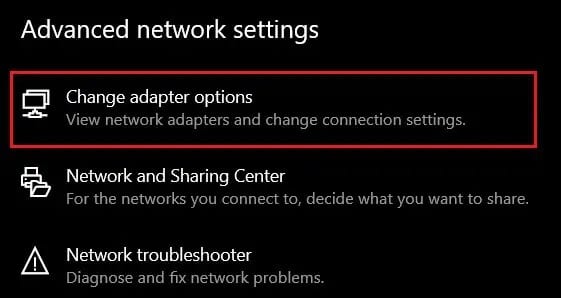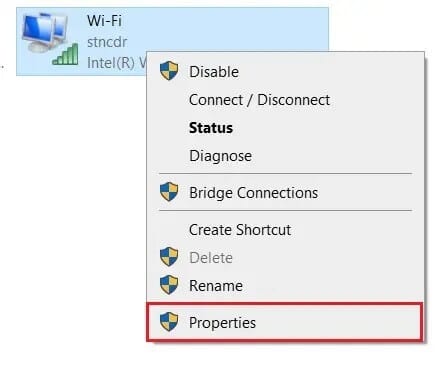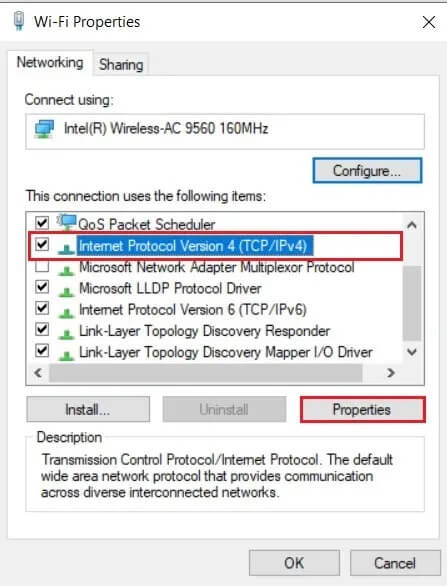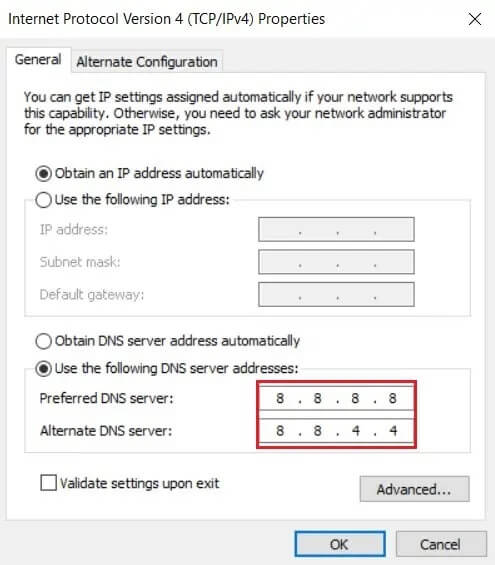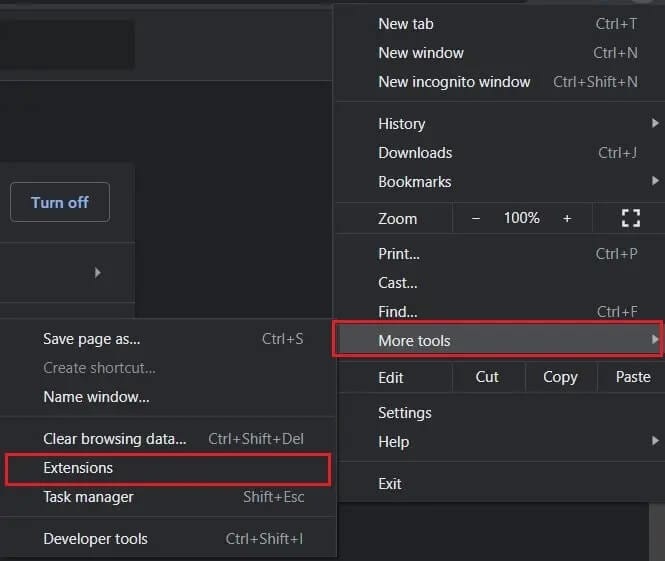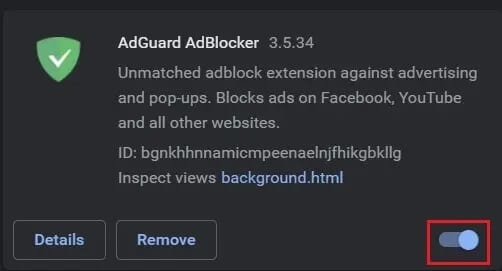YouTube에서 Play ID 오류 '다시 시도' 수정
이 행성의 대부분의 사람들에게 그것은 생명입니다 유튜브 없이 상상할 수 없는. Google의 비디오 스트리밍 플랫폼은 우리 삶에 스며들어 수백만 시간 분량의 재미있는 콘텐츠로 자리 잡았습니다. 그러나 이러한 인터넷의 축복이 한 시간이라도 그 기능을 잃으면 많은 사람들의 일상 오락의 원천을 잃게 될 것입니다. 유사한 시나리오의 피해자인 경우 YouTube에서 오류가 발생했습니다 다시 시도(재생 ID)를 수정하는 데 도움이 되는 가이드입니다.
YouTube에서 발생한 "다시 시도" 재생 ID 오류 수정
YouTube 재생 ID 오류의 원인은 무엇입니까?
이 인터넷의 대부분의 문제와 마찬가지로 YouTube 재생 ID 오류는 잘못된 네트워크 연결로 인해 발생합니다. 이러한 잘못된 연결은 오래된 브라우저, 잘못된 DNS 서버 또는 차단된 쿠키의 결과일 수 있습니다. 그러나 YouTube 계정이 작동을 멈춘 경우 여기에서 고통이 끝납니다. YouTube에서 "다시 시도하는 데 오류가 발생했습니다(재생 ID)" 메시지를 유발할 수 있는 모든 가능한 문제에 대한 수정 사항을 미리 읽으십시오.
방법 1: 브라우저의 데이터 및 기록 지우기
브라우저 기록은 느린 네트워크 연결 및 인터넷 오류와 관련하여 주요 원인입니다. 브라우저 기록에 저장된 캐시 데이터는 웹 사이트를 적절하고 빠르게 로드하는 데 사용할 수 있는 엄청난 양의 공간을 차지할 수 있습니다. 브라우저 데이터를 지우고 YouTube 재생 ID 오류를 수정하는 방법은 다음과 같습니다.
1. 안에 개인 브라우저 당신의 클릭 세 가지 점 화면 오른쪽 상단에서 '옵션을 선택합니다.설정".
2. 여기에서 패널 아래 개인 정보 및 보안 , "인터넷 사용 정보 삭제".
3. 창에서”인터넷 사용 정보 삭제" , 이동 고급 페인팅 활성화 모든 옵션 앞으로는 주문하지 않을 것입니다. 옵션을 확인한 후 데이터 지우기를 클릭하면 브라우저 기록이 삭제됩니다.
4. YouTube를 다시 실행하고 오류가 해결되었는지 확인하십시오.
방법 2: DNS 지우기
DNS는 도메인 이름 시스템(Domain Name System)의 약자이며 도메인 이름과 IP 주소 간의 연결 형성을 담당하는 컴퓨터의 중요한 부분입니다. 작동하는 DNS가 없으면 브라우저에서 웹사이트를 로드하는 것이 불가능해집니다. 동시에 DNS 캐시 차단으로 인해 컴퓨터 속도가 느려지고 일부 웹 사이트가 작동하지 않을 수 있습니다. Flush DNS 명령을 사용하고 브라우저 속도를 높이는 방법은 다음과 같습니다.
1. 열기 명령 프롬프트 창 시작 메뉴를 마우스 오른쪽 버튼으로 클릭하고 "명령 프롬프트(관리자)".
2. 여기에 다음 코드를 입력하십시오.: ipconfig/flushdns 그리고 누르다 엔터 버튼.
3. 코드가 실행되고 DNS 확인자 캐시를 정리하고 인터넷 속도를 높입니다.
방법 3: Google에서 할당한 공개 DNS 사용
DNS를 플러시해도 오류가 수정되지 않으면 Google의 공개 DNS로 변경하는 것이 적합한 옵션일 수 있습니다. DNS는 구글에서 만들었기 때문에 유튜브를 비롯한 모든 구글 관련 서비스와의 연결이 빨라지고, 유튜브에서 발생한 “Error retrying (playback id)” 오류가 해결될 것으로 보인다.
1. 컴퓨터에서 마우스 오른쪽 버튼을 클릭합니다. 와이파이 옵션 또는 화면 오른쪽 하단에 있는 인터넷 옵션. 그런 다음네트워크 및 인터넷 설정 열기".
2. 네트워크 상태 페이지에서 아래로 스크롤하여 "어댑터 옵션 변경 고급 네트워크 설정에서.
3. 모든 네트워크 관련 설정이 새 창에서 열립니다. 현재 활성 항목을 마우스 오른쪽 버튼으로 클릭하고 속성을 클릭합니다.
4. "섹션" 내이 연결은 다음 항목을 사용합니다., 인터넷 프로토콜 버전 4(TCP/IPv4)를 선택하고 “ئصائص".
5. 나타나는 다음 창에서 "다음 DNS 서버 주소 사용"을 활성화하고 기본 DNS 서버에 8888을 입력하고 대체 DNS 서버에 8844를 입력합니다.
6. "확인두 개의 DNS 토큰을 입력한 후. YouTube를 다시 열면 Play ID 오류가 수정됩니다.
방법 4: YouTube 재생에 영향을 미치는 확장 프로그램 관리
브라우저 확장 프로그램은 인터넷 경험을 향상시킬 수 있는 유용한 도구입니다. 이러한 확장 프로그램은 대부분 유용하지만 브라우저의 작동을 차단하고 YouTube와 같은 일부 웹사이트가 제대로 로드되지 않도록 할 수 있습니다. 확장 프로그램을 비활성화하여 YouTube Play ID 오류를 수정하는 방법은 다음과 같습니다.
1. 브라우저에서 다음을 클릭하십시오. 세 가지 점 오른쪽 상단 모서리에. ~에서 옵션 나타나는 것을 클릭하십시오 "더 많은 도구그리고 선택추가".
2. 페이지에서 추가, 키를 클릭 스위치 전에 ㅇㅇ 확실한 일시적으로 비활성화합니다. 일반적으로 느린 연결의 원인인 광고 차단기 및 바이러스 백신 확장 프로그램을 비활성화할 수 있습니다.
3. YouTube를 새로고침하고 동영상이 재생되는지 확인합니다.
YouTube의 "오류가 발생했습니다. 다시 시도하세요(재생 ID)"에 대한 추가 수정
- 모뎀 다시 시작: 모뎀은 궁극적으로 컴퓨터와 World Wide Web 간의 통신을 용이하게 하는 인터넷 설정의 가장 중요한 부분입니다. 모뎀에 결함이 있으면 일부 웹 사이트가 로드되지 않고 연결 속도가 느려질 수 있습니다. 모뎀 뒤의 전원 버튼을 눌러 모뎀을 다시 켭니다. 이렇게 하면 컴퓨터가 인터넷에 다시 연결되고 웹사이트를 더 빨리 로드하는 데 도움이 됩니다.
- 시크릿 모드에서 YouTube 열기: 시크릿 모드는 기록과 움직임을 추적하지 않고 안정적인 보안 연결을 제공합니다. 인터넷 구성은 동일하게 유지되지만 시크릿 모드를 사용하는 것이 오류에 대한 실용적인 해결책임이 입증되었습니다.
- 브라우저 다시 설치: 브라우저가 계정과 동기화된 경우 브라우저를 다시 설치하면 YouTube 오류를 해결할 수 있는 무해한 솔루션입니다. 컴퓨터의 설정 옵션에서 애플리케이션을 클릭하고 제거하려는 브라우저를 찾으십시오. 그것을 클릭하고 제거를 선택하십시오. 브라우저에서 공식 Chrome 웹 사이트로 이동하여 다시 다운로드하십시오.
- 다른 계정 사용: 다른 계정으로 YouTube를 재생하는 것도 시도해 볼 가치가 있습니다. 귀하의 계정에 서버 문제가 발생하여 YouTube에 연결하는 데 문제가 있을 수 있습니다.
- 자동 재생 활성화 및 비활성화: 문제에 대한 해결 방법은 YouTube의 자동 재생 기능을 활성화했다가 비활성화하는 것입니다. 이 솔루션은 약간 우발적인 것처럼 보일 수 있지만 많은 사용자에게 탁월한 결과를 제공했습니다.
YouTube 오류는 불가피한 경험의 일부이며 조만간 대부분의 사람들이 이러한 문제에 직면하게 됩니다. 그러나 위의 단계를 수행하면 이러한 오류가 필요한 것보다 오래 귀찮게 할 이유가 없습니다.
이 가이드가 도움이 되었기를 바라며 YouTube에서 "오류가 발생했습니다. 다시 시도하세요(재생 ID)" 문제를 해결할 수 있기를 바랍니다. 질문이 있으시면 의견란에 적어 주시면 연락 드리겠습니다.